Automatische Problembenachrichtigung an den Lenovo Support einrichten (Call-Home-Funktion)
Sie können mithilfe der Call-Home-Funktion-Funktion einen Service-Weiterleiter erstellen, der automatisch Servicedaten für jede beliebige verwaltete Einheit an den Lenovo-Support sendet. Dies dient der Problembehebung in Fällen, bei denen bestimmte wartungsfähige Ereignisse (z. B. ein nicht wiederherstellbarer Speicher) von bestimmten verwalteten Einheiten übermittelt werden. Dieser Service-Weiterleiter heißt Standard-Call-Home-Funktion.
Lenovo setzt sich für Ihre Sicherheit ein. Wenn Call-Home-Funktion aktiviert ist, sendet die Funktion Servicedaten an die Lenovo Upload-Funktionalität, wenn ein Gerät einen Hardwarefehler meldet oder wenn Sie sich dazu entscheiden, einen manuellen Call-Home-Funktion zu starten. Servicedaten, die Sie normalerweise manuell auf die Lenovo Support-Website hochladen, werden mit TLS 1.2 oder höher automatisch über HTTPS an die Lenovo Upload-Funktionalität gesendet. Ihre Geschäftsdaten werden niemals übertragen. Der Zugriff auf Servicedaten der Lenovo Upload-Funktionalität ist auf autorisiertes Servicepersonal beschränkt.
Vorbereitende Schritte
Stellen Sie sicher, dass alle von Lenovo XClarity Administrator benötigten Ports (darunter auch die Ports, die für die Call-Home-Funktion erforderlich sind) zur Verfügung stehen, bevor Sie die Call-Home-Funktion aktivieren. Weitere Informationen über Ports finden Sie unter Portverfügbarkeit.
Stellen Sie sicher, dass eine Verbindung zu den Internetadressen von Call-Home-Funktion hergestellt werden kann. Weitere Informationen zu Firewalls finden Sie unter Firewalls und Proxy-Server.
Wenn XClarity Administrator über einen HTTP-Proxy-Server auf das Internet zugreift, muss der Proxy-Server die Standardauthentifizierung verwenden und ein Non-Termination-Proxy sein. Weitere Informationen über die Proxy-Einrichtung finden Sie unter Netzwerkzugriff konfigurieren.
Wenn Sie die Call-Home-Funktion konfiguriert haben, wird der standardmäßige Lenovo Call-Home-Service-Weiterleiter zur Seite „Service-Weiterleiter“ hinzugefügt. Sie können diesen Weiterleiter bearbeiten, um zusätzliche Einstellungen zu konfigurieren, einschließlich der Geräte, die mit diesem Weiterleiter verknüpft werden sollen. Standardmäßig werden alle Geräte abgeglichen.
Derzeit gibt es keine Option, mit der bestimmte Einheiten von der Call-Home-Funktion ausgeschlossen werden. In der unwahrscheinlichen Situation, dass Sie für eine Untergruppe von Einheiten festlegen möchten, dass kein Call Home bei wartungsfähigen Ereignissen gestartet wird, können Sie eine Kombination aus statischen und dynamischen Ressourcengruppen erstellen, die die vorgesehenen Einheiten vermeiden, und diese Ressourcengruppen dann zum Call-Home-Weiterleiter hinzufügen.
Wenn Sie einen Call-Home-Funktion Service-Weiterleiter in Lenovo XClarity Administrator aktivieren, wird Call-Home-Funktion auf allen verwalteten Einheiten deaktiviert, damit keine doppelten Problemdatensätze generiert werden. Sollen die Einheiten nicht mehr mit XClarity Administrator verwaltet werden oder wenn Sie Call-Home-Funktion in XClarity Administrator deaktivieren möchten, können Sie Call-Home-Funktion auf allen verwalteten Einheiten über XClarity Administrator wieder aktivieren – anstatt Call-Home-Funktion später auf jeder einzelnen Einheit erneut zu aktivieren. Weitere Informationen dazu, wie Sie Call-Home-Funktion auf allen verwalteten Einheiten erneut aktivieren, wenn die Serviceweiterleitung für Call-Home-Funktion deaktiviert ist, finden Sie unter Call-Home-Funktion auf allen verwalteten Einheiten erneut aktivieren
Obwohl XClarity Administrator Call-Home-Funktion für ThinkAgile und ThinkSystem Einheiten unterstützt, unterstützt der Baseboard Management Controller für manche ThinkAgile und ThinkSystem Einheiten kein Call-Home-Funktion. Daher können Sie die Call-Home-Funktion auf diesen Einheiten weder aktivieren noch deaktivieren. Die Call-Home-Funktion kann nur für diese Einheiten auf der Ebene XClarity Administrator aktiviert werden.
Zu dieser Aufgabe
Mit einem Service-Weiterleiter wird festgelegt, an welchen Empfänger die Servicedatendateien nach einem aufgetretenen wartungsfähigen Ereignis gesendet werden sollen. Sie können bis zu 50 Service-Weiterleiter definieren.
Ist kein Call-Home-Funktion Service-Weiterleiter konfiguriert, können Sie ein Service-Ticket manuell öffnen und Servicedateien an das Lenovo-Support Center übertragen. Folgen Sie dazu den Anweisungen unter Website für neue Serviceanforderung. Weitere Informationen über das Sammeln und den Download von Servicedateien finden Sie unter Lenovo XClarity Administrator Servicedaten sammeln und herunterladen und Servicedaten für eine Einheit sammeln und herunterladen
Sofern ein Call-Home-Funktion Service-Weiterleiter konfiguriert, aber nicht aktiviert ist, können Sie ein Service-Ticket manuell mithilfe der Call-Home-Funktion-Funktion öffnen, um Servicedateien zu sammeln und an das Lenovo-Support Center zu senden. Weitere Informationen finden Sie unter Übermitteln einer Serviceanforderung zu Hardwareproblemen an das Lenovo-Support Center.
Wenn ein Call-Home-Funktion-Service-Weiterleiter konfiguriert und aktiviert ist, öffnet XClarity Administrator beim Auftreten eines wartungsfähigen Ereignisses automatisch ein Service-Ticket, erfasst Servicedaten und speichert diese als Archivdatei und überträgt die Service-Archivdatei an die Lenovo Upload-Funktionalität, damit das Problem behoben werden kann. Die Archiv-Servicedatei enthält die Servicedaten für das Gerät und für XClarity Administrator.
AnmerkungFür ThinkSystem V3 und V4 Server (mit XCC2 oder XCC3) speichert XClarity Administrator Servicedaten in zwei Dateien im Repository.- Servicedateien. (.zip) Diese Datei enthält Serviceinformationen und Bestandsdaten der Einheit in einem leicht lesbaren Format. Diese Datei wird automatisch an die Lenovo Upload-Funktionalität gesendet, wenn ein wartungsfähiges Ereignis auftritt.
- Debugdatei. (.tzz) Die Datei enthält alle Serviceinformationen, Bestandsdaten und Debugprotokolle der Einheit zur Verwendung durch die Lenovo Upload-Funktionalität. Sie können diese Datei manuell an den Lenovo Support senden, wenn zusätzliche Informationen zur Problemlösung erforderlich sind.
Bei anderen Einheiten speichert XClarity Administrator Servicedaten (einschließlich XClarity Administrator und Serviceinformationen, Bestandsdaten und Debugprotokolle der Einheit) in einer einzelnen Servicedatei im Repository. Diese Datei wird an das Lenovo-Support Center gesendet, wenn ein wartungsfähiges Ereignis auftritt.
Die Call-Home-Funktion wird für wiederholte Ereignisse für alle Einheiten unterdrückt, wenn bereits ein Service-Ticket für dieses Ereignis auf dieser Einheit erstellt wurde. Die Call-Home-Funktion wird auch für ähnliche Ereignisse für die ThinkAgile und ThinkSystem Einheiten unterdrückt, wenn bereits ein Service-Ticket für ein Ereignis auf dieser Einheit erstellt wurde. ThinkAgile und ThinkSystem Ereignisse sind Zeichenfolgen mit 16 Zeichen im Format xx<2_char_reading_type><2_char_sensor_type>xx<2_char_entity_ID>xxxxxx (z. B. 806F010D0401FFFF). Ereignisse ähneln sich, wenn Sie über denselben Lesetyp, denselben Sensortyp und dieselbe Entitäts-ID verfügen. Wenn z. B. auf einer bestimmten ThinkAgile oder ThinkSystem Einheit ein Service-Ticket für Ereignis 806F010D0401FFFF erstellt wurde, werden alle Ereignisse, die auf dieser Einheit mit Ereignis-IDs wie xx6F01xx04xxxxxx auftreten (wobei es sich bei x um irgendein alphanumerisches Zeichen handeln kann) unterdrückt.
Weitere Informationen über die Anzeige von Service-Tickets, die von einem Call-Home-Funktion Service-Weiterleiter automatisch geöffnet wurden, finden Sie unter Service-Tickets und Status anzeigen.
Vorgehensweise
Richten Sie Call-Home-Funktion für alle verwalteten Einheiten (aktuelle und zukünftige) ein:
Klicken Sie in der XClarity Administrator-Menüleiste auf .
Klicken Sie im linken Navigationsbereich auf Call-Home-Konfiguration, um die Seite Call-Home-Konfiguration zu öffnen.
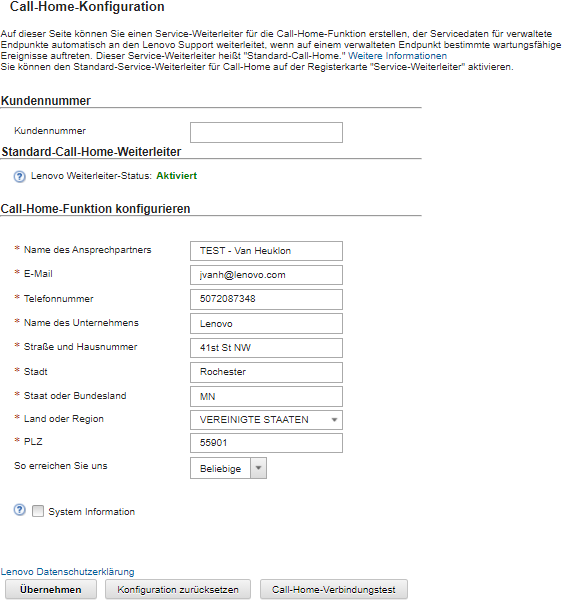
(Optional) Geben Sie die standardmäßige Lenovo Kundennummer an, die beim Melden von Problemen mit XClarity Administrator verwendet werden soll.
Tipp: Ihre Kundennummer finden Sie in der E-Mail mit dem Berechtigungsnachweis, die Sie beim Kauf vonLenovo XClarity Pro erhalten haben. (Optional) Entfernen Sie Call-Home bei abgelaufener Garantie, um das automatische Öffnen von Service-Tickets durch die Call-Home-Funktion für Einheiten mit abgelaufener Garantie zu blockieren.
AnmerkungSie können Service-Tickets für Einheiten mit abgelaufener Garantie weiterhin manuell öffnen.Geben Sie die Kontakt- und Standortinformationen ein.
Wählen Sie die bevorzugte Kontaktmethode für den Lenovo Support aus.
(Optional) Geben Sie die Systeminformationen an.
Klicken Sie auf Übernehmen.
Für die Call-Home-Funktion-Funktion wird unter Verwendung der angegebenen Kontaktinformationen ein Service-Weiterleiter mit dem Namen
Standard-Call Home
für alle verwalteten Einheiten erstellt.Aktivieren und testen Sie den Service-Weiterleiter
Standard-Call Home
.Klicken Sie im linken Navigationsbereich auf Service-Weiterleiter, um die Seite Service-Weiterleiter zu öffnen.
Wählen Sie Aktivieren in der Spalte Status des Service-Weiterleiters
Standard-Call Home
aus.Markieren Sie den Service-Weiterleiter
Standard-Call Home
und klicken Sie auf Service-Weiterleiter testen, um ein Testereignis für den Service-Weiterleiter zu generieren und die Kommunikation zwischen der XClarity Administrator und dem Lenovo Support-Center zu überprüfen.Sie können den Testfortschritt überwachen, indem Sie auf in der XClarity Administrator-Menüleiste klicken.
AnmerkungDer Service-Weiterleiter muss erst aktiviert werden, bevor er getestet werden kann.
Richten Sie Call-Home-Funktion für bestimmte verwaltete Einheiten ein:
Klicken Sie in der XClarity Administrator-Menüleiste auf .
Klicken Sie im linken Navigationsbereich auf Service-Weiterleiter, um die Seite Service-Weiterleiter zu öffnen.
Klicken Sie auf das Symbol Service-Weiterleiter erstellen (
 ), um das Dialogfenster Neuer Service-Weiterleiter zu öffnen.
), um das Dialogfenster Neuer Service-Weiterleiter zu öffnen.Klicken Sie auf die Registerkarte Allgemein.
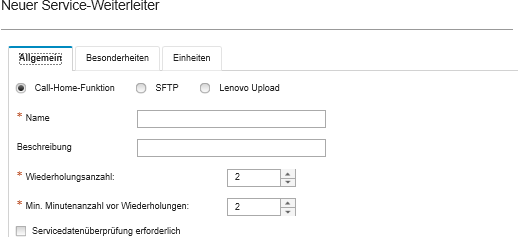
Wählen Sie die Call-Home-Funktion als Service-Weiterleiter aus:
Geben Sie den Namen des Service-Weiterleiters und eine Beschreibung ein.
Geben Sie an, wie häufig die automatische Benachrichtigung wiederholt werden soll. Der Standardwert ist 2.
Geben Sie an, wie viele Minuten zwischen den Wiederholungen verstreichen sollen. Der Standardwert ist 2.
(Optional) Klicken Sie auf Servicedatenüberprüfung erforderlich, wenn die Servicedatendateien vor dem Versenden überprüft werden sollen. Optional können Sie die E-Mail-Adresse des Kontakts angeben, der bei einer erforderlichen Prüfung der Servicedateien benachrichtigt werden soll.
Klicken Sie auf die Registerkarte Bestimmt und geben Sie die Kontakt- und Systeminformationen an.
Tipp: Um dieselben Kontakt- und Standortinformationen zu verwenden, die auf der Seite „Call-Home-Konfiguration“ konfiguriert sind, wählen Sie im Dropdown-MenüKonfiguration die Option Allgemeine Konfiguration aus. Klicken Sie auf die Registerkarte Einheiten und wählen Sie die verwalteten Einheiten und Ressourcengruppen aus, für die dieser Service-Weiterleiter Servicedateien weiterleiten soll.
TippUm Servicedateien für alle verwalteten Einheiten (derzeitige und künftige) weiterzuleiten, aktivieren Sie das KontrollkästchenAlle Geräte abgleichen. Klicken Sie auf Erstellen. Der Service-Weiterleiter wird zur Seite Service und Support hinzugefügt.
Wählen Sie auf der Seite Service-Weiterleiter in der Spalte Status die Option Aktivieren aus, um den Service-Weiterleiter zu aktivieren.
Markieren Sie den Service-Weiterleiter und klicken Sie auf Service-Weiterleiter testen, um für den Service-Weiterleiter ein Testereignis zu generieren und die Kommunikation zwischen XClarity Administrator und dem Lenovo Support-Center zu überprüfen.
Sie können den Testfortschritt überwachen, indem Sie auf in der XClarity Administrator-Menüleiste klicken.
AnmerkungDer Service-Weiterleiter muss erst aktiviert werden, bevor er getestet werden kann.
Nach dieser Aufgabe
- Wenn die Option Servicedatenüberprüfung erforderlich ausgewählt ist und bei einer der verwalteten Einheiten dieses Service-Weiterleiters ein wartungsfähiges Ereignis aufgetreten ist, müssen Sie die Servicedateien prüfen, bevor diese an den Service Provider weitergeleitet werden. Weitere Informationen finden Sie unter Servicedateien an den Lenovo Support senden.
- Ermitteln Sie, ob die Call-Home-Funktion auf einer verwalteten Einheit aktiviert oder deaktiviert ist. Klicken Sie dazu im linken Navigationsbereich auf Endpunktaktionen und überprüfen Sie den Status in der Spalte Call-Home-Funktion-Status.TippWenn
Status unbekannt
in der SpalteCall-Home-Funktion-Status angezeigt wird, aktualisieren Sie den Webbrowser, damit der richtige Status angegeben wird. - Definieren Sie die Support-Kontakt‑ und Standortinformationen einer bestimmten verwalteten Einheit. Klicken Sie dazu im linken Navigationsbereich auf Endpunktaktionen, wählen Sie die Einheit aus und klicken Sie dann auf das Symbol Kontaktprofil erstellen (
 ) oder Kontaktprofil bearbeiten (
) oder Kontaktprofil bearbeiten ( ).
).Die Kontakt- und Standortinformationen für die verwaltete Einheit werden in das Service-Ticket eingebunden, den dieCall-Home-Funktion an das Lenovo-Support Center sendet. Sofern eindeutige Kontakt- und Standortinformationen für eine verwaltete Einheit angegeben sind, werden diese in das Service-Ticket aufgenommen. Andernfalls werden die allgemeinen Informationen herangezogen, die für die XClarity AdministratorCall-Home-Funktion-Konfiguration angegeben sind (auf der Seite Call-Home-FunktionKonfiguration oder Service-Weiterleiter) angegeben sind. Siehe Lenovo-Support Center für weitere Informationen. Weitere Informationen finden Sie unter Support-Kontakte für bestimmte Einheiten definieren.
- Zeigen Sie die Service-Tickets an, die an das Lenovo-Support Center übermittelt wurden. Klicken Sie dazu im linken Navigationsbereich auf Status des Service-Tickets. Auf dieser Seite werden die automatisch oder manuell von einem Call-Home-Funktion Service-Weiterleiter geöffneten Service-Tickets, der Status sowie die Servicedateien angezeigt, die an das Lenovo-Support Center übertragen wurden. Weitere Informationen finden Sie unter Service-Tickets und Status anzeigen.
- Sammeln Sie die Servicedaten für eine bestimmte Einheit. Klicken Sie dazu im linken Navigationsbereich auf Endpunktaktionen, wählen Sie die Einheit aus und klicken Sie dann auf das Symbol Servicedaten sammeln (
 ). Weitere Informationen finden Sie unter Servicedaten für eine Einheit sammeln und herunterladen.
). Weitere Informationen finden Sie unter Servicedaten für eine Einheit sammeln und herunterladen. - Öffnen Sie manuell ein Service-Ticket im Lenovo-Support Center, sammeln Sie Servicedaten für eine bestimmte Einheit und senden Sie diese Dateien an das Lenovo-Support Center. Klicken Sie dazu im linken Navigationsbereich auf Endpunktaktionen, wählen Sie die Einheit aus und klicken Sie dann auf .
Falls das Lenovo-Support Center weitere Daten benötigt, werden Sie vom Lenovo-Support aufgefordert, die Servicedaten für diese oder eine andere Einheit erneut zu sammeln.
Weitere Informationen finden Sie unter Übermitteln einer Serviceanforderung zu Hardwareproblemen an das Lenovo-Support Center.
Aktivieren Sie die Call-Home-Funktion wieder auf allen verwalteten Einheiten. Klicken Sie dazu im linken Navigationsbereich auf Endpunktaktionen und anschließend auf .
Wenn Sie einen Call-Home-Funktion Service-Weiterleiter in Lenovo XClarity Administrator aktivieren, wird Call-Home-Funktion auf allen verwalteten Einheiten deaktiviert, damit keine doppelten Problemdatensätze generiert werden. Sollen die Einheiten nicht mehr mit XClarity Administrator verwaltet werden oder wenn Sie Call-Home-Funktion in XClarity Administrator deaktivieren möchten, können Sie Call-Home-Funktion auf allen verwalteten Einheiten über XClarity Administrator wieder aktivieren – anstatt Call-Home-Funktion später auf jeder einzelnen Einheit erneut zu aktivieren.
Siehe Call-Home-Funktion auf allen verwalteten Einheiten erneut aktivieren für weitere Informationen.